Pokrenite prijenosnu verziju sustava Windows s USB pogona
Microsoft Windows 8 Vindovs 7 / / March 18, 2020
Želite li imati verziju sustava Windows koju možete nositi u džepu i koristiti bilo gdje? Evo kako napraviti USB pogon s Windowsom 8.
 Ne bi li bilo cool imati verziju sustava Windows koju možete nositi u džepu i koristiti bilo gdje? Pa, moguće je i ne morate trošiti dodatni novac ili imati Enterprise verziju sustava Windows. Evo kako to učiniti
Ne bi li bilo cool imati verziju sustava Windows koju možete nositi u džepu i koristiti bilo gdje? Pa, moguće je i ne morate trošiti dodatni novac ili imati Enterprise verziju sustava Windows. Evo kako to učiniti
Bilješka: WinToUSB možete koristiti i za stvaranje verzije za pokretanje sustava Windows 7, Windows 10 Tehnički pregled, i Server 2008 R2 ili 2012 R2. Za najbolje rezultate preporučujem uporabu sustava Windows 8 jer je prijatniji za prijenos od Windows 7. Također imajte na umu da je to sasvim drugačije od instaliranje sustava Windows s flash pogona.
Windows 8 Enterprise Edition ima značajku nazvanu Windows To Go koja vam omogućuje instalaciju prijenosne verzije sustava Windows na certificirani flash pogon. Međutim, većina nas ne pokreće Enterprise verziju sustava Windows, a kamoli da pronađemo flash pogon "Windows certificiran" za njega.
Evo što će vam trebati
- ISO slika sa sustavom Windows 7 ili novijim
- 32 GB USB 2.0 ili 3.0 Flash Drive - USB 3.0 će raditi brže, a za brže iskustvo putem 2.0 možete koristiti i USB vanjski tvrdi disk.
- WinToUSB (Besplatno)
Stvorite prijenosnu verziju sustava Windows 8
Započnite instaliranjem WinToUSB-a i slijedite čarobnjaka za instalaciju i prihvaćanja zadanih postavki. Tamo je NE čudna alatna traka ili drugi sranje koji instalacijski program pokušava ušunjati na vaše računalo.
Zatim pokrenite WinToUSB i prvo što ćete učiniti je zatražiti da pronađete svoju ISO (ili DVD) verziju sustava Windows. Zatim odaberite verziju OS-a koji želite koristiti.
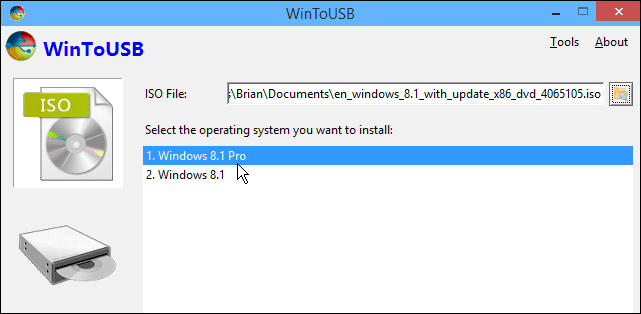
Tada će trebati formatirati vaš pogon, tamo možete odabrati zadanu postavku sheme MBR particija i kliknite U redu.
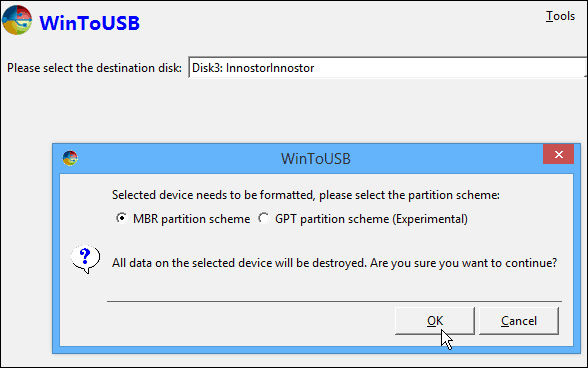
Zatim odaberite svoj pogon i odaberite sustav i particiju za pokretanje. U većini slučajeva na svježe ne particioniranom pogonu možete odabrati zadano kao što je prikazano na slici ispod.
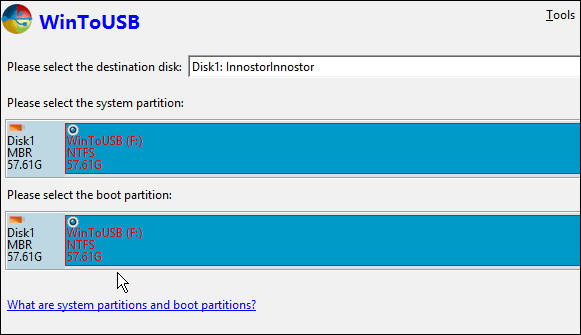
Nabavite svoju omiljenu igricu na pametnom telefonu jer instalacija traje najmanje sat vremena, ali svačija kilometraža ovisit će o brzini hardvera.
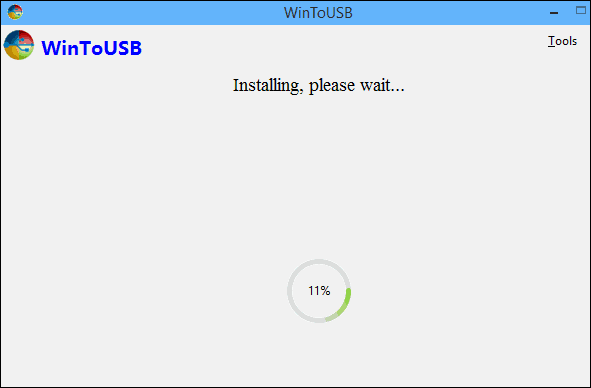
To je sve! Sada možete uzeti USB flash ili tvrdi disk i pokrenuti prijenosnu instalaciju na bilo kojem računalu koje želite.
Da biste to učinili, morat ćete priključiti pogon, ponovo pokrenuti računalo koje koristite i pokrenuti USB pogon. Kad se prvi put pokrene, instalirat će upravljačke programe i trebati malo vremena za podizanje sustava, a zatim je postaviti kao da biste novo instalirali Windows 8.x.
Isprobajte ga i javite nam kako djeluje za vas u komentarima u nastavku.



